Windows 10 PC의 스피커 볼륨은 음악, 오디오 파일, 비디오 사이트 듣기, 영상 만들기 등과 같은 일상적인 활동에서 중요한 역할을합니다. 당신은 단순히 그것이 항상 잘 작동하기를 원합니다. 그러나 볼륨 컨트롤에도 문제가 있습니다. 예를 들어 갑자기 딱딱 거리는 소리 나 성가신 배경 왜곡 소리가 들릴 수 있습니다.
이 문제는 쉽게 해결할 수 있습니다. 다음은 Windows 10 노트북의 딱딱 거리는 소리를 수정하는 방법입니다.
방법 1 : 사운드 제어판을 통해 Windows 10에서 노트북 스피커 딱딱 소리를 수정하는 방법
1 단계 : 바탕 화면 의 시작 버튼> 설정 ( 전원 옵션 위에 있음 )을 클릭합니다.

2 단계 : 에서 설정 창> 시스템 .

3 단계 : 다음> 창 왼쪽의 사운드 > 오른쪽> 관련 설정 > 사운드 제어판을 클릭합니다 .
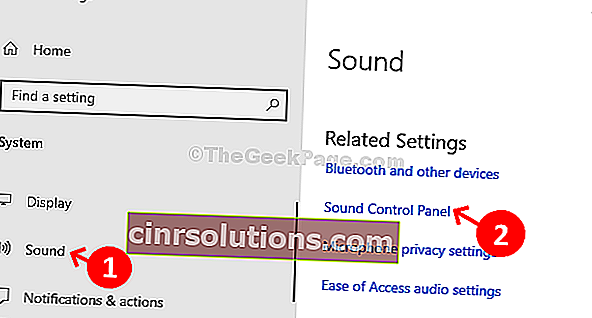
3 단계 : 에서 사운드 창> 재생 탭>를 선택 스피커 >를 클릭 속성 .

4 단계 : 에서 스피커 속성 창>을 클릭 향상 탭>을 선택 해제 모든 개선 사항이 적용> 비활성화.
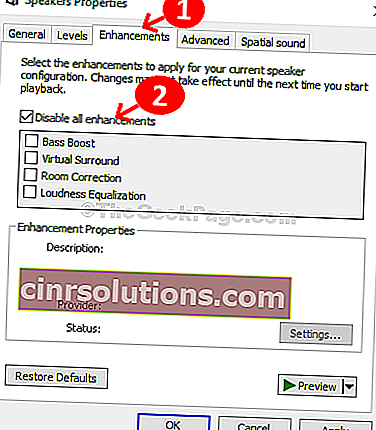
5 단계 : 고급 탭을 클릭 하고 첫 번째 옵션 16 비트, 44100Hz (CD 품질) > 적용을 선택 합니다.

6 단계 : 작업 표시 줄 > 볼륨 아이콘을 마우스 오른쪽 버튼으로 클릭 > 볼륨 믹서 열기를 클릭합니다 .

7 단계 : 에서 볼륨 믹서 창> 클릭 시스템 사운드 .

8 단계 : 에서 사운드 창>을 클릭 통신 > 탭 옆에있는 라디오 버튼을 선택 80 %로 다른 소리의 볼륨을 줄입니다 > 적용합니다 .

이것은 노트북 스피커에서 딱딱 거리는 소리를 고칠 것입니다. 지속되면 방법 2를 시도하십시오.
방법 2 : 설정 앱을 통해 Windows 10에서 노트북 스피커 딱딱 거리는 소리를 수정하는 방법
1 단계 : 바탕 화면 의 시작 버튼> 설정 ( 전원 옵션 위에 있음 )을 클릭합니다.

2 단계 : 에서 설정 창>을 클릭 업데이트 및 보안 .

3 단계 : 다음 창에서> 창의 왼쪽에있는 문제 해결 을 클릭> 창의 오른쪽에있는> 아래로 스크롤> 시작 및 실행 > 유료 오디오를 클릭하고> 문제 해결사 실행 버튼을 클릭합니다.

이제 문제 해결사가 문제를 감지하고 수정하도록합니다. 이것이 작동하지 않으면 세 번째 방법을 시도하십시오.
방법 3 : 장치 관리자를 통해 Windows 10에서 노트북 스피커 딱딱 거리는 소리를 수정하는 방법
1 단계 : 이 PC > 관리를 마우스 오른쪽 버튼으로 클릭합니다 .

2 단계 : 다음으로 창 왼쪽의 장치 관리자 > 창 오른쪽> 사운드, 비디오 및 게임 컨트롤러 > 클릭하여 확장을 클릭합니다.

3 단계 : 시스템의 오디오 장치> 고음질 오디오 장치 (이 경우)를 마우스 오른쪽 버튼으로 클릭하고 드라이버 업데이트를 클릭합니다 .

4 단계 : 다음 > 업데이트 된 드라이버 소프트웨어 자동 검색 클릭> 온라인에서 사용할 수있는 드라이버가없는 경우> 내 컴퓨터에서 드라이버 소프트웨어 찾아보기를 클릭 합니다 .

5 단계 : 다음 창에서 컴퓨터의 사용 가능한 드라이버 목록에서 직접 선택을 클릭 합니다 .

6 단계 : 컴퓨터에서 사용 가능한 사운드 장치를 표시합니다.> 모델 선택 > 다음 을 클릭 하여 설치합니다.

그게 다이고 노트북 스피커의 딱딱 거리는 소리가 해결되어야합니다.